虚拟机怎么u盘启动
虚拟机是一种模拟计算机硬件的软件,它可以在物理计算机上运行不同的操作系统,而要让虚拟机从U盘启动,首先需要在虚拟机设置中选择U盘作为启动设备,然后将U盘中的WIN PE系统镜像文件加载进虚拟机,最后重启虚拟机即可进入WIN PE系统。通过这种方式,我们可以在虚拟机中体验WIN PE系统的功能和特性。
操作方法:
1.准备好一个提前制作好的U盘启动盘,在打开虚拟机软件前把U盘插到电脑上。
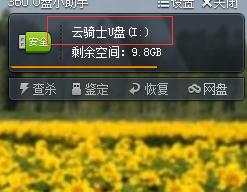
2.启动虚拟机软件,在左侧单击选择已经配置好需要加载U盘启动盘的虚拟机,点击右侧的“编辑虚拟机设置”。
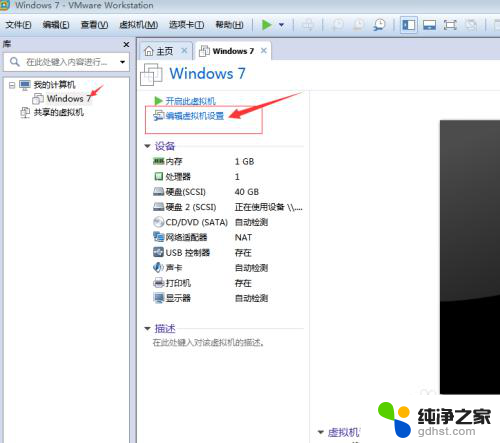
3.在编辑页面,点击“添加”,弹出添加设备界面,选择“硬盘”,点击下一步。
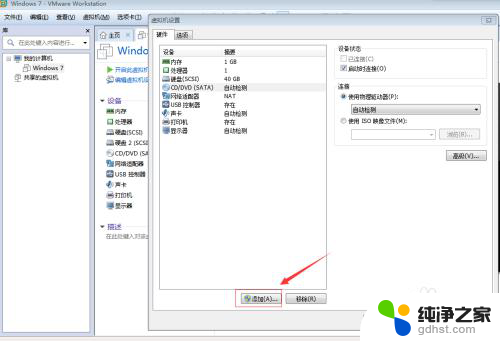
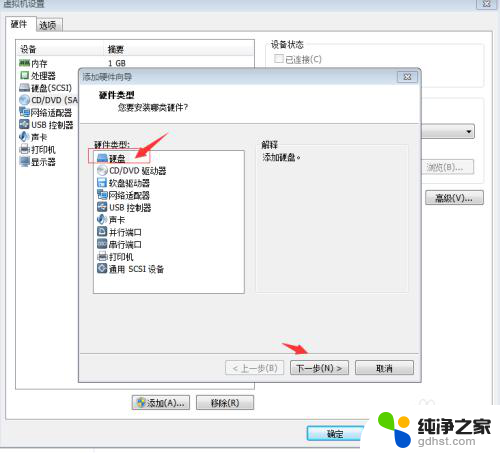
4.在选择磁盘类型界面默认就行,点击下一步。在选择磁盘界面,一定要注意勾选“使用物理磁盘”。然后下一步。
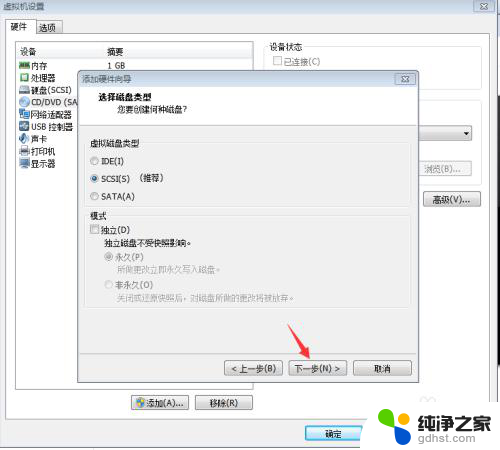
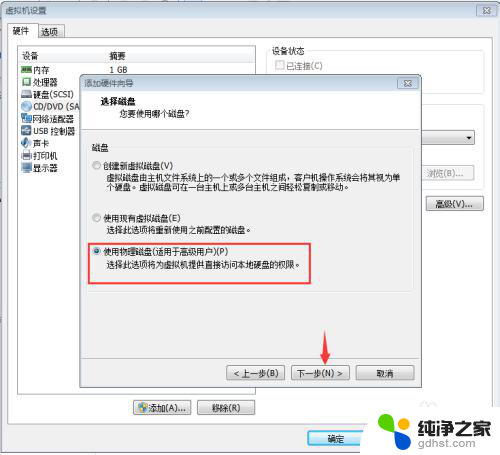
5.在选择物理磁盘的界面,点开设备下面的下拉框。可以看到PysicalDrive0和PysicalDrive3,选择PysicalDrive3,点击下一步,直到完成。(这里PysicalDrive0是电脑自带的硬盘,如果只有PysicalDrive0说明没有认到U盘,关闭虚拟机,重新插上U盘回到第2步。PysicalDrive3是我的电脑认到的U盘物理序号,根据实际情况会有所不同。)再回到虚拟机设置的添加页面,我们可以看到多了“新硬盘”一项设备。“确定”完成添加。
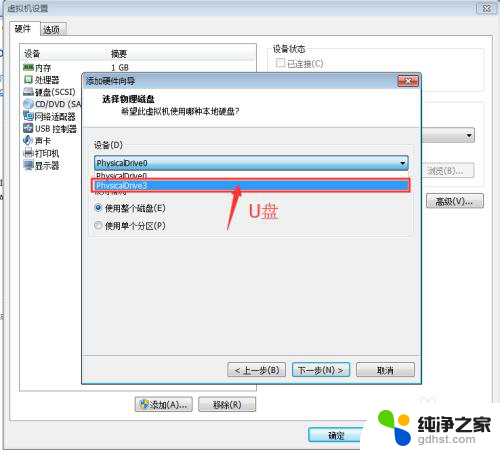
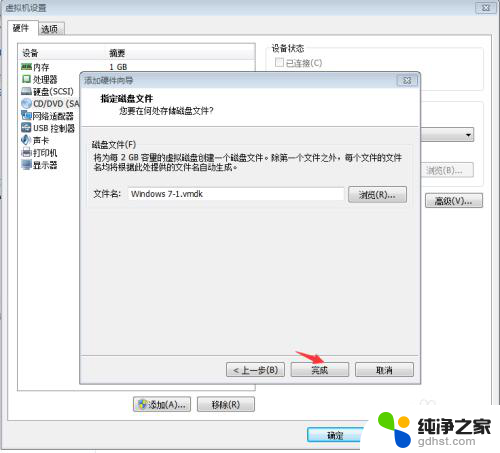

6.启动虚拟机,当出来虚拟机的第一个启动页面,迅速按进入BOIS的快捷键,我的电脑是‘F2’,如果错过了第一个启动页面,按F2就没有用了,关掉重来。进入BOIS后,选择“Boot”,点开“Hard Drive”硬盘设置启动顺序里多了VMware Virtual SCSI Hard Drive(0:1),就是我们的U盘,VMware Virtual SCSI Hard Drive(0:0)是电脑硬盘空间配置的硬盘。
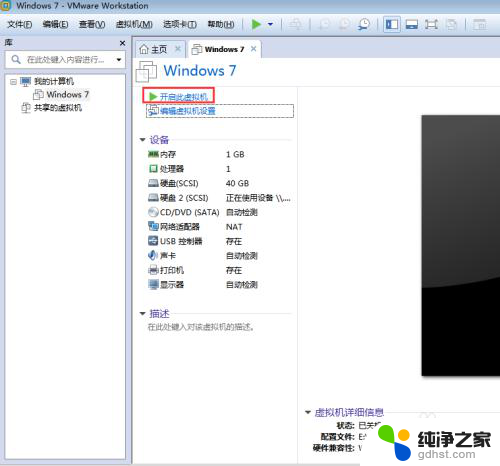
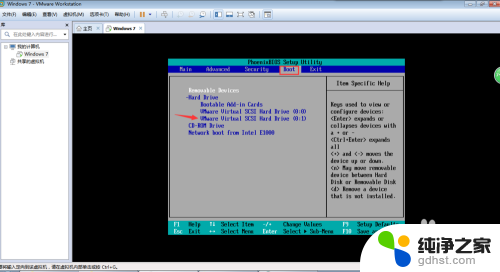
7.按下“shift”+"+"键,将VMware Virtual SCSI Hard Drive(0:1)设置到最上面,按下“F10”保存BOIS配置并退出。
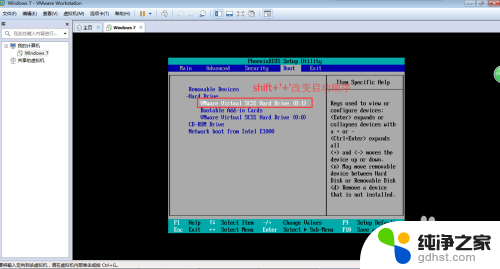
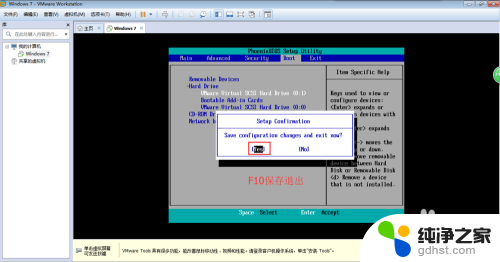
8.虚拟机重新启动,顺利进入U盘启动盘的启动界面,选择我们需要用到的PE工具即可。
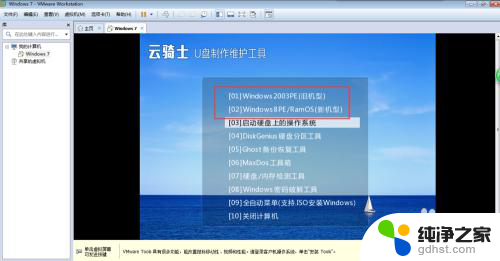
以上就是虚拟机如何使用U盘进行启动的全部内容,如果还有不清楚的地方,用户可以根据小编提供的方法进行操作,希望这些信息能够帮助到大家。
- 上一篇: 电脑安装应用怎么安装在d盘
- 下一篇: win10为什么安装不了ie浏览器
虚拟机怎么u盘启动相关教程
-
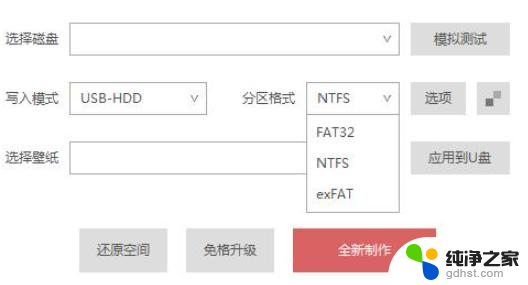 u盘启动盘是什么格式?
u盘启动盘是什么格式?2023-12-17
-
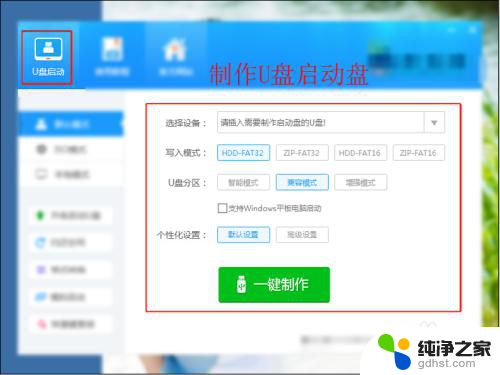 u盘启动怎么进入pe系统
u盘启动怎么进入pe系统2024-06-19
-
 u盘启动盘装win10系统
u盘启动盘装win10系统2023-11-07
-
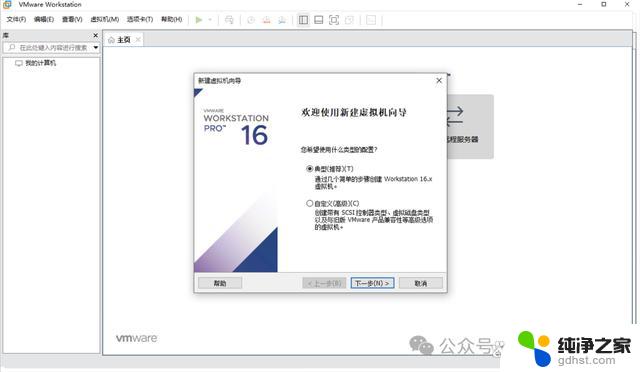 wins10怎么安装虚拟机wins7
wins10怎么安装虚拟机wins72024-09-19
系统安装教程推荐